Choix des lecteurs
Articles populaires
Beaucoup ont sûrement été confrontés à une situation dans laquelle il est impossible de changer de moteur de recherche dans Chrome. Une icône s'affiche à côté du paramètre et lorsque vous survolez, une notification « Ce paramètre est appliqué par votre administrateur » apparaît.
Les moteurs de recherche se battent pour leur audience. Certains tentent d'attirer l'attention des utilisateurs de manière plus ou moins civilisée : par exemple, ils proposent de désigner un moteur de recherche spécifique par défaut ou d'installer une barre d'outils. Dans ce cas, vous pouvez refuser l'installation en décochant la case correspondante. Mais en Dernièrement De plus en plus souvent, il existe des méthodes tout simplement éhontées de promotion des moteurs de recherche. Ça se passe comme ça. Lorsque vous téléchargez des programmes à partir de sources douteuses, votre ordinateur obtient malware. Il ajoute d'abord son moteur de recherche au navigateur, puis en fait le moteur par défaut, puis bloque les modifications apportées au moteur de recherche à l'aide de Les politiciens. C'est dans ce cas que vous voyez la phrase « Ce paramètre est activé par votre administrateur » dans le navigateur. Suite à toutes ces actions non autorisées, toute demande de recherche passe par le moteur de recherche « gauche ».
1. Lancement ligne de commande en tant qu'administrateur()
2. Copiez et collez ces lignes une par une dans la ligne de commande :
RD /S /Q "%WinDir%\System32\GroupPolicyUsers" RD /S /Q "%WinDir%\System32\GroupPolicy" gpupdate /force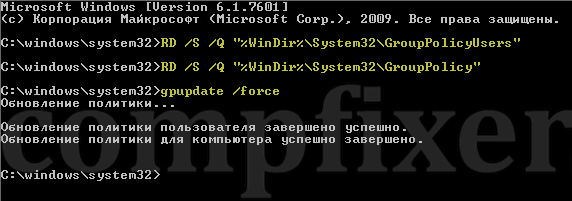
Après cela, lancez votre navigateur et modifiez le moteur de recherche par défaut :
![]()
Si, lorsque vous essayez de supprimer une stratégie de la ligne de commande (comme indiqué dans le paragraphe précédent), vous recevez une erreur « Impossible de trouver le fichier spécifié », procédez comme suit :
1. Activez l'affichage des fichiers cachés et système.
2. Ouvrez le dossier :
C:\Windows\System32\
(en supposant que C: est votre lecteur système).
3. Supprimez les dossiers GroupPolicy et GroupPolicyUsers. (Il ne peut y avoir qu'un seul dossier).
4. À l'invite de commande lancée, saisissez :
Gpupdate/force
et appuyez sur Entrée.
Si vous avez un 64 bits système opérateur et la suppression des dossiers de system32 n'a pas aidé, essayez de supprimer les dossiers GroupPolicy et GroupPolicyUsers de C:\Windows\SysWOW64\ . Exécutez ensuite gpupdate /force à partir d’une invite de commande exécutée en tant qu’administrateur.

Il arrive que lorsque vous copiez et collez dans la ligne de commande, d'autres caractères soient insérés. Par exemple, des parenthèses sont ajoutées au lieu de guillemets ou de tirets :

Si cela vous arrive, activez langue anglaise saisir et corriger les caractères manuellement.
Avec l'avènement de de ce navigateur, passer du temps sur Internet est devenu bien plus agréable, car il est équipé recherche pratique, une barre de favoris, peut changer en fonction de votre humeur et ne nécessite pas de connaissances approfondies pour la gérer. Comment configurer Google Chrome pour toi? Considérons.
Ici, vous pouvez définir à l'avance les onglets qui s'ouvriront lorsque Lancement de Google Chrome.
Les plugins sont des mini-programmes créés pour faciliter l'utilisation de différents sites sans les ouvrir dans un onglet séparé. Lors de l'installation du plugin, il y aura une icône de l'extension requise dans le coin supérieur droit de Google Chrome. Par exemple : plugin E-mail Yandex informe l'utilisateur des nouveaux e-mails entrants.
Pour configurer ce plugin cliquez sur :
Une fois le plugin installé avec succès, vous pouvez l'utiliser avec succès, le désactiver ou, en cliquant sur la silhouette de la poubelle, le supprimer.
Lorsque vous visitez le Chrome Store, vous trouverez de nombreux applications utiles, qui vous aidera à vous sentir plus à l'aise sur Internet. Donc l'application Avast la sécurité sur Internet détecte les liens vers des sites malveillants, affichant leur classement en fonction de ses recherches. Cela vous aidera à détecter les sites suspects et à éviter d'infecter votre ordinateur avec des virus.
Le moteur de recherche est facile à configurer : en bas des paramètres principaux, nous trouvons l'élément « recherche » et modifions sa valeur par l'option proposée, ou saisissons votre ressource. Soyez prudent dans Navigateur Google La barre d'adresse de Chrome fait également office de barre de recherche, ce qui constitue un avantage.
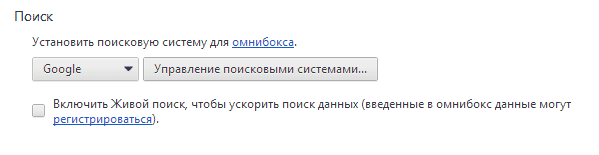
L'historique enregistre tout ce qui concerne la visite des sites via le programme. Vous pouvez le trouver dans l'onglet Paramètres - coin supérieur droit.

Ici, tout est commodément divisé en blocs par dates et heures. L'historique est géré à l'aide des boutons « effacer l'historique » et « supprimer les éléments sélectionnés ».
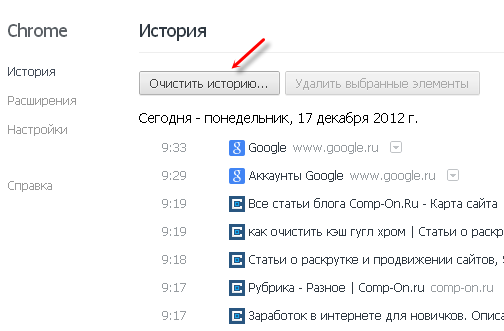
Dans le premier cas, vous supprimerez tout l'historique, dans le second, uniquement les éléments en face desquels vous vérifiez. Votre historique de navigation est également synchronisé avec votre compte et peut ensuite être restauré sur n'importe quel ordinateur.
Cet élément se trouve sur la page des paramètres du navigateur. En utilisant le bouton « Sélectionner un thème », vous ouvrirez la boutique de thèmes pour Google Chrome. Les thèmes sont disponibles à la fois payants et gratuits. Cliquez sur « Installer » et le programme sera transformé pour correspondre au style du thème que vous aimez. La sélection de thèmes dans la boutique satisfera même les clients les plus capricieux.
L'enregistrement d'un compte auprès de Google comporte de nombreux fonctions utiles. Parmi eux : la sauvegarde des mots de passe, les favoris, la synchronisation des services de l'entreprise et bien plus encore. Si votre ordinateur tombe en panne, vous pouvez toujours récupérer vos données et mots de passe. L'avantage de sauvegarder les mots de passe est que le programme lui-même vous propose de le sauvegarder. Toutes les données sont cryptées, vous n'avez donc pas à vous soucier de la sécurité de vos données personnelles.
Pour vous inscrire sur Google, vous devez cliquer sur « Se connecter à Google » dans les paramètres de votre navigateur, puis sur « S'inscrire ». Après la procédure d'inscription, n'oubliez pas de noter les données d'accès à votre compte, cela permettra d'éviter le long processus de récupération du mot de passe.
Google Chrome est livré avec une barre de favoris préinstallée. Dans les paramètres du navigateur, juste en dessous du bouton « sélectionner le thème », il y a deux cases à cocher : « bouton afficher » Page d'accueil" et " toujours afficher la barre de favoris ".

« Page d'accueil » vous ramènera « Accueil » à l'écran de bienvenue initial du moteur de recherche. Lorsque la barre de favoris apparaît, une barre apparaît sous la barre d'adresse affichant les pages que vous avez ajoutées à vos favoris. Pour ajouter un nouveau signet avec une icône de site, faites simplement un clic droit sur le panneau, et dans la fenêtre qui s'ouvre, sélectionnez : « Ajouter une page ».
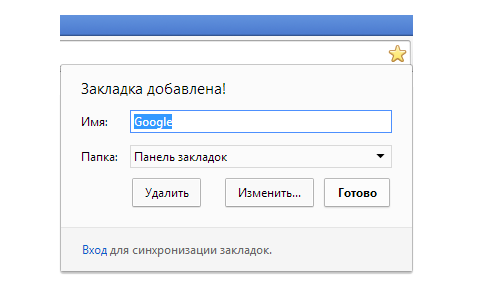
Cette action ramènera le programme à position initiale. Toutes vos données, fichiers temporaires, mots de passe, signets, extensions et thèmes seront supprimés et votre navigateur sera réinitialisé à état d'origine. Pour ce faire, cliquez sur :
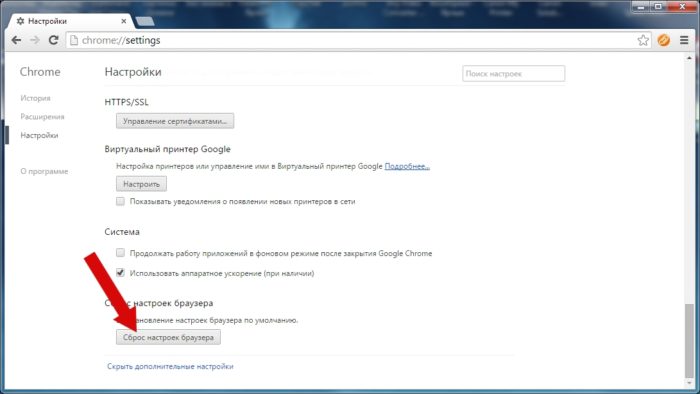
Les positions des polices et autres modifications mineures ne seront réinitialisées qu'après avoir modifié votre compte. Vos données peuvent être restaurées ; pour ce faire, vous devez vous connecter à votre compte et cliquer sur le bouton « Synchroniser ». Après cela, le navigateur reviendra à vos paramètres personnels.
Voir la vidéo:
Aujourd'hui, je vais vous expliquer comment l'utiliser plus efficacement recherche sur Google Chrome. De plus, nous verrons comment changer le moteur de recherche dans Chrome, et considérerons également les fonctionnalités supplémentaires dont il dispose. recherche sur Google Chrome.
Je pense que chacun d'entre vous comprend parfaitement comment utiliser la barre de recherche, mais que faire lorsque l'on souhaite privilégier n'importe quel moteur de recherche dans le navigateur. En règle générale, le moteur de recherche par défaut dans Google Chrome est Google. Ce n’est pas surprenant, car leur entreprise est un développeur. Mais pour passer à Yandex ou, disons, Rambler, vous devez suivre la procédure suivante.
Vous devez d'abord aller dans le menu des paramètres et Gestion Google chrome (l'icône est dans le coin supérieur droit). Dans la fenêtre qui s'ouvre, sélectionnez « paramètres ».
![]()

Une fois sélectionnées, les données seront enregistrées automatiquement.
Je veux également vous dire une chose étonnante à propos de la barre de recherche Chrome. Il offre la possibilité d'effectuer des recherches sur différents moteurs de recherche, ainsi que sur divers services (Wikipédia, etc.) sans modifier aucun paramètre.
Comment ça fonctionne.
Vous devez saisir un caractère spécifique dans la barre d'adresse (chacun fait référence à son propre moteur de recherche) et appuyer sur la touche Tab. Par exemple, j'ai Wikipédia, Yandex.
appuyez sur Tab
Entrez maintenant la requête de recherche.
De plus système de recherche celui par défaut ne change pas et fonctionnera dans un nouvel onglet.
Maintenant, je vais décrire comment demander mots clés pour les moteurs de recherche et les ajoutez généralement. Encore une fois, nous allons à Paramètres Google chrome et sélectionnez "gérer les moteurs de recherche".
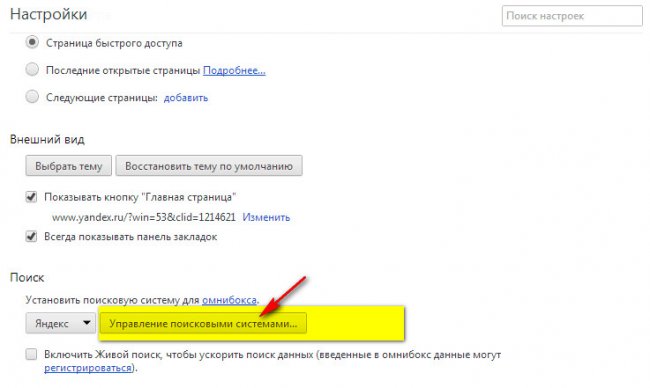
Une fenêtre s'ouvrira dans laquelle vous verrez deux groupes : paramètres de recherche par défaut, autres moteurs de recherche.

Le premier groupe contient les moteurs de recherche qui peuvent être installés par défaut. Dans le second, les moteurs de recherche et services sur lesquels vous avez utilisé au moins une fois la barre de recherche. Ceux. si vous avez besoin que Wikipédia y apparaisse, accédez au site et utilisez la barre de recherche.
Pour définir un caractère clé, cliquez sur la colonne du milieu en face du site souhaité, saisissez le caractère clé que vous aimez et appuyez sur Entrée.

De cette façon, vous pouvez faire cette procédure absolument avec tous les services, sites, moteurs de recherche.
Et enfin, encore une chose. Je ne sais pas à quel point cela peut vous être utile, mais du coup, cela vous sera utile. Le navigateur dispose d'une barre de recherche supplémentaire intégrée, qui apparaît en appuyant sur la combinaison de touches Ctrl+F. Il est nécessaire de rechercher des mots spécifiques sur la page. Ceux. vous y entrez le mot, par exemple navigateur, et tous les mots navigateur de la page, le cas échéant, sont mis en surbrillance. La ligne indique le nombre de ces mots ; il existe également des touches de navigation pour passer d'un mot à l'autre afin de ne pas les rechercher dans le texte. C'est le moment.
J'espère, chers lecteurs, que vous avez trouvé quelque chose d'utile pour vous-même et que vous avez appris à l'utiliser de manière plus productive. recherche dans Google Chrome.
Moderne Version Google Chrome a une fonctionnalité assez pratique - vous pouvez entrer Requêtes de recherche directement dans la ligne d'adresse. Vous n'êtes pas obligé d'ouvrir Google.com ou Yandex.ru à chaque fois que vous souhaitez surfer sur Internet. Par défaut, ce navigateur dispose d'un moteur de recherche installé par le développeur du programme - Google. Si vous êtes habitué à un autre moteur de recherche et souhaitez le modifier, vous pouvez le faire via le menu des paramètres du navigateur. Dans cet article, nous aborderons le sujet suivant : « Comment changer le moteur de recherche par défaut dans Google Chrome ?
Afin de modifier le moteur de recherche actif ou d'en ajouter un nouveau, les utilisateurs devront accéder au menu de configuration du navigateur. Si vous ne savez pas comment procéder, suivez quelques étapes simples selon les instructions fournies :
Si vous le souhaitez, vous pouvez contrôler la recherche dans Chrome à l'aide de votre voix. Pour ce faire, il vous suffit de connecter un microphone ou une webcam à ordinateur personnel ou modifiez les paramètres de Google Chrome. Regardons ce sujet plus en détail :
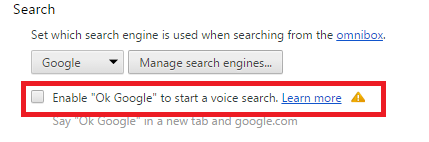
Cet élément d'interface est appelé omnibox. Avec son aide, vous pouvez saisir les deux adresses de sites Web pour des requêtes de navigation et de recherche ultérieures dans un seul champ. Dans ce cas, le système analysera en temps réel la partie déjà saisie de la demande et vous fournira des indices.
| Articles Liés: | |
|
Comment ouvrir un document XML - fonctionnalités de travail avec des fichiers XML Comment ouvrir l'extension XML
Dans le système d'exploitation Windows, la plupart des programmes stockent leurs... Que sont les droits ROOT et comment les obtenir sur Android Inconvénients des droits root
Vous avez reçu les droits root sur votre smartphone ou tablette Android. Tout semble... PayPal - qu'est-ce que ce système et comment l'utiliser
PayPal est un système de paiement international avec lequel vous pouvez... | |